윈도우 자동 업데이트 비활성화 방법
윈도우 운영체제는 최신 상태를 유지하고 보안을 강화하기 위해 정기적으로 업데이트를 제공합니다. 하지만 때로는 이러한 자동 업데이트가 불편하게 작용할 수 있습니다. 특히 중요한 작업 중이나 게임을 하는 도중에 갑작스럽게 업데이트가 진행되면 매우 방해가 됩니다. 이번 포스팅에서는 윈도우 자동 업데이트를 끄는 여러 가지 방법에 대해 알아보도록 하겠습니다.
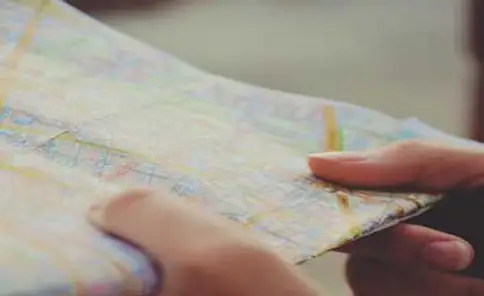
1. 업데이트 일시 중지 기능 이용하기
윈도우 10 및 11에서는 비교적 간단하게 업데이트를 일정 기간 동안 일시 중지할 수 있는 기능이 제공됩니다. 이 기능을 통해 사용자는 업데이트가 실행되는 시점을 조정할 수 있습니다.
- 먼저, 시작 메뉴를 클릭한 후 ‘설정’을 선택합니다.
- ‘업데이트 및 보안’을 클릭합니다.
- ‘Windows 업데이트’ 메뉴에서 ‘일시 중지’ 옵션을 선택합니다.
여기서 일시 중지할 기간을 선택하면, 최대 35일 동안 업데이트를 진행하지 않도록 설정할 수 있습니다. 단, 이 기간이 지나면 새로운 업데이트가 자동으로 설치되므로 주의가 필요합니다.
2. 서비스 관리에서 윈도우 업데이트 비활성화하기
자동 업데이트를 영구적으로 비활성화하려면 서비스 관리 도구를 통해 설정을 변경할 수 있습니다. 이 방법은 보다 전문적인 설정을 요구합니다.
- Windows + R 키를 동시에 눌러 실행 창을 엽니다.
- ‘services.msc’를 입력하여 서비스 목록을 열어줍니다.
- 목록에서 ‘Windows Update’를 찾아 마우스 오른쪽 버튼을 클릭한 후 ‘속성’을 선택합니다.
이제 ‘일반’ 탭에서 ‘시작 유형’을 ‘사용 안 함’으로 변경하고, ‘서비스 상태’를 ‘중지’로 설정합니다. 마지막으로 ‘적용’ 버튼을 눌러 변경 사항을 저장하면 됩니다.

3. 로컬 그룹 정책 편집기 활용하기
윈도우 프로 버전 이상에서는 로컬 그룹 정책 편집기를 통해 훨씬 더 세밀한 설정이 가능합니다.
- Windows + R 키를 눌러 실행 창을 열고 ‘gpedit.msc’를 입력합니다.
- ‘로컬 컴퓨터 정책’을 열고, ‘컴퓨터 구성’ > ‘관리 템플릿’ > ‘Windows 구성 요소’ > ‘Windows Update’로 이동합니다.
- ‘자동 업데이트 구성’을 찾아 편집 옵션을 선택합니다.
여기에서 ‘사용’을 선택한 후, ‘2 – 다운로드 및 자동 설치 알림’을 설정합니다. 이렇게 설정하면 자동 업데이트 기능이 실질적으로 비활성화됩니다.
4. 레지스트리 편집기에서 수정하기
윈도우 레지스트리를 통해서도 업데이트 기능을 비활성화할 수 있습니다. 이 방법은 신중을 기할 필요가 있습니다.
- Windows + R 키를 눌러 실행 창을 열고 ‘regedit’를 입력합니다.
- ‘HKEY_LOCAL_MACHINE\SOFTWARE\Policies\Microsoft\Windows’ 경로로 이동합니다.
- 여기서 ‘WindowsUpdate’ 키를 만들고, ‘DWORD(32비트)’ 값을 추가하여 ‘TargetReleaseVersionInfo’를 설정합니다.
이 값을 ’21H1’로 설정하면, 해당 버전으로 고정되어 업데이트가 이루어지지 않게 됩니다.
5. 타사 소프트웨어 이용하기
보다 간편한 방법을 원하신다면, EaseUS CleanGenius와 같은 타사 소프트웨어를 활용하는 것도 좋은 방법입니다. 이 도구는 자동 업데이트 기능을 손쉽게 비활성화할 수 있도록 돕습니다.
- 우선 EaseUS CleanGenius를 다운로드하여 설치합니다.
- 소프트웨어를 실행한 후 ‘최적화’ 메뉴를 선택합니다.
- ‘Windows 자동 업데이트’ 항목을 찾아 스위치를 클릭하여 업데이트 서비스를 중지합니다.
이 방법은 복잡한 설정 없이 간편하게 업데이트 기능을 비활성화할 수 있는 좋은 대안이 될 수 있습니다.

결론
윈도우 자동 업데이트를 비활성화하는 방법에는 여러 가지가 있으며, 각자의 필요에 맞춰 적절한 방법을 선택하여 사용하실 수 있습니다. 자동 업데이트를 끄는 것이 보안상 위협이 될 수 있으므로, 주기적으로 수동으로 업데이트를 확인하고 진행하는 것이 좋습니다. 이렇게 하면 보다 안정적이고 안전한 컴퓨터 환경에서 작업할 수 있을 것입니다.
자주 묻는 질문 FAQ
윈도우 자동 업데이트를 비활성화하면 어떤 영향을 미칠까요?
자동 업데이트를 끄면 시스템의 보안 패치와 기능 개선이 지연될 수 있어, 컴퓨터가 최신 상태를 유지하지 못하게 됩니다.
어떻게 윈도우 업데이트를 임시로 중단할 수 있나요?
설정 메뉴에서 ‘업데이트 및 보안’을 선택한 후 ‘Windows 업데이트’에서 ‘일시 중지’ 기능을 이용하면 간편하게 업데이트를 중단할 수 있습니다.
서비스 관리 도구를 사용해 업데이트를 비활성화하는 방법은?
Windows + R 키를 눌러 실행 창을 열고 ‘services.msc’를 입력한 후, ‘Windows Update’ 속성에서 ‘사용 안 함’으로 설정하면 됩니다.
타사 소프트웨어를 이용해 윈도우 업데이트를 끄는 방법은?
EaseUS CleanGenius와 같은 프로그램을 설치 후 실행하여, ‘Windows 자동 업데이트’ 옵션을 쉽게 비활성화할 수 있습니다.